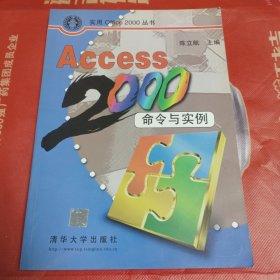
Access 2000命令与实例
¥ 2 九五品
仅1件
作者陈立航
出版社清华大学出版社
出版时间1999-06
装帧其他
上书时间2024-11-14
- 最新上架
商品详情
- 品相描述:九五品
图书标准信息
- 作者 陈立航
- 出版社 清华大学出版社
- 出版时间 1999-06
- ISBN 9787302035756
- 定价 28.50元
- 装帧 其他
- 开本 其他
- 纸张 其他
- 页数 320页
- 【内容简介】
- 本书详细的介绍了Office 2000系列中Access 2000数据库应用程序的功能和特性。为了方便读者的阅读和使用。本书采用命令与实例对照的形式,全面讲解了Access 2000的强大功能。本书通俗、易懂。适合出学者,尤其是没有太多学习时间的读者。只需花很少的一点时间,就可以掌握一个甚至命令。每个命令基本都给出了一些完整的小例子。通过本书的学习,读者完全可以掌握Access 2000数据库系统的基本应用,利用其强大的数据库功能完成自己工作中的需要。
- 【目录】
-
第1章 文件操作
1.1 文件菜单全貌
1.2 新建
1.2.1 不使用向导程序建立的数据库
1.2.2 在启动Access 2000时建立新数据库
1.2.3 利用向导程序创建数据库
1.3 打开
1.3.1 在Access 2000中打开旧版本的数据库文件
1.3.2 在启动Access 2000时打开数据库
1.3.3 以只读方式打开数据库文件
1.4 获取外部数据
1.4.1 向空数据库中导入数据表
1.4.2 为数据库链接入其它数据表
1.4.3 向Access数据库导入其它格式的文件
1.5 关闭
1.5.1 利用菜单关闭数据库文件
1.5.2 直接关闭当前窗口
1.5.3 利用工具栏关闭当前窗口
1.6 保存
1.6.1 利用菜单命令保存数据库对象
1.6.2 利用工具栏保存数据库对象
1.6.3 保存新建数据库对象
1.7 另存为
1.7.1 用其他文件名存储数据库对象
1.7.2 利用鼠标右键另存数据库对象
1.7.3 将数据库对象转换为其他类型
1.8 导出
1.8.1 将数据库对象导出为文本文件
1.8.2 将数据库对象导出为网页(HTML文件)
1.9 页面设置
1.9.1 设置窗体的打印格式
1.10 打印预览
1.10.1 在显示器上查看打印效果
1.10.2 调整打印预览视图
1.10.3 在打印预览中切换视图
1.11 打印
1.11.1 打印窗体
1.12 发送
1.13 数据库属性
1.13.1 在打开数据库时查看其属性
1.13.2 设置数据属性
1.14 退出
1.14.1 利用菜单退出Access
1.14.2 从窗口中直接退出Access
第2章 编辑操作
2.1 编辑菜单全貌
2.2 撤消
2.2.1 恢复误删除的数据库对象
2.3 剪切
2.3.1 删除所选定的字段值
2.3.2 移动数据到指定位置
2.3.3 利用“剪切”命令移动数据库对象
2.4 复制
2.4.1 对重复数据的录入
2.4.2 为数据库对象建立备份
2.5 粘贴
2.5.1 交换数据的位置
2.6 选择性粘贴
2.6.1 在OLE字段中链接Word文档
2.7 粘贴为超级链接
2.7.1 在数据表中添加超级链接
2.8 粘贴追加
2.8.1 将多条记录复制到另一个表
2.9 删除
2.9.1 删除选定的文本
2.9.2 删除一个数据表
2.10 删除记录
2.10.1 删除选定的记录组
2.11 删除列
2.11.1 删除选定的列
2.12 选择记录
2.12.1 将选定的记录追加到数据表的末尾
2.13 选择所有记录
2.13.1 将表中的全部记录复制到Word文档
2.14 查找
2.14.1 利用“查找”命令寻找记录
2.14.2 利用通配符完成不精确查找
2.15 替换
2.15.1 查找并替换字符
2.16 定位
2.16.1 回到数据表的首记录
2.17 创建快捷方式
2.17.1 为数据表创建快捷方式
2.18 重命名
2.18.1 改变数据表的名称
第3章 视图操作
3.1 视图菜单全貌
3.2 数据库对象
3.2.1 查看各个数据库对象的列表
3.3 大图标
3.3.1 在数据库视图中用大图标显示数据库对象
3.4 小图标
3.4.1 用小图标显示数据库对象列表
3.5 列表
3.5.1 以列表方式显示数据库对象
3.6 详细信息
3.6.1 显示数据库对象的详细信息
3.7 排列图标
3.7.1 查找刚刚修改过的数据库对象
3.8 对齐图标
3.8.1 对齐散乱的图标
3.9 属性
3.9.1 为数据库对象添加说明
3.9.2 隐藏数据库对象
3.10 工具栏
3.10.1 向Access窗口上添加“剪贴板”工具栏
3.10.2 向Access窗口添加其他工具栏
3.10.3 定义自己的工具栏
3.11 刷新
3.11.1 刷新数据库视图
3.12 在数据表视图下的“视图”菜单
3.12.1 切的到设计视图
3.12.2 切换到数据表视图
3.12.3 向数据表添加子数据表
3.12.4 更改索引文件
3.13 在查询视图下的“视图”菜单
3.13.1 向查询中添加表
3.13.2 对数据表进行统计
3.13.3 更改被查询字段及其所在表
3.13.4 更改字段的标签
3.13.5 改变字段的联接属性
3.14 在窗体视图下的“视图”菜单
3.14.1 更改数字的小数位数
3.14.2 向窗体中添加字段
3.14.3 改变Tab键的次序
3.14.4 在便利的环境中设计窗体
3.14.5 添加窗人本页眉
3.15 在报表视图下的“视图”菜单
3.15.1 对报表中的记录进行分组排序
3.15.2 调整打印预览的显示形式
3.16 在网页视图下的“视图”菜单
3.16.1 向网页添加新字段
3.16.2 在网页上分组显示记录
3.17 在宏设计视图下的“视图”菜单
3.17.1 双击窗体进行视图的切换
3.17.2 检查学生成绩是否及格
第4章 插入操作
4.1 插入菜单全貌
4.2 表
4.2.1 为人事档案建立数据表
4.2.2 为人事档案加入照片
4.2.3 利用超级链接管理《金庸全集》
4.2.4 在列表中选择职员的职务
4.3 查询
4.3.1 查找经理助理
4.3.2 统计销售业绩
4.3.3 统计产品销售情况
4.4 窗体
4.4.1 在窗体中显示两个数据表中的数据
4.4.2 按时间汇总销售情况
4.4.3 用图表查看产品的销售情况
4.5 报表
4.5.1 打印职员档案
4.5.2 列表打印数据表
4.5.3 将记录打印为标签
4.5.4 在报表中自动生成图表
4.6 页
4.6.1 将公司人事档案做成网页
4.6.2 使用向导程序建立数据页
4.7 宏
4.7.1 利用宏命令打开数据表“人事档案”
4.7.2 在窗体中打开数据表
4.8 模块和类模块
4.9 自动窗体、自动报表和自动页
4.9.1 为数据精“人事档案”创建窗体
4.10 在各数据库对象视图下的“插入”菜单
4.10.1 向数据表添加新记录
4.10.2 向档案添加名为“性别”的字段
4.10.3 在数据表中插入子数据表
第5章 格式操作
5.1 格式菜单全貌
5.2 字体
5.2.1 用隶书显示数据表中的文字
5.2.2 设置字体在小为四号字
5.2.3 为数据表添加特殊显示效果
5.3 数据表
5.3.1 在数据表中不显示网格线
5.3.2 将单元格凹陷显示
5.3.3 将垂直网格线设置为点线
5.4 行高和列宽
5.4.1 加大记录的显示高度
5.4.2 利用鼠标改变记录的显示高度
5.4.3 改变字段“姓名”的列宽
5.4.4 根据字段值的长度自动设置列宽
5.5 重命名列
5.5.1 将字段名“本科”变为“是否本科毕业”
5.5.2 不改变字段名、只改变显示文字
5.6 隐藏列和取消隐藏列
5.6.1 隐藏数据列“工资”
5.6.2 通过设置列宽隐藏数据列
5.6.3 恢复被隐藏的数据列“工资”
5.7 冻结列和取消对所有列的冻结
5.7.1 让数据列“编号”和“姓名”总显示在视图中
5.7.2 解除对数据列的冻结
5.8 子数据表
5.8.1 展开全部子数据表
5.8.2 折叠所有的子数据表
5.8.3 删除子数据表
5.9 在设计视图下的“格式”菜单
5.9.1 利用Access提供的格式生成窗体
5.9.2 用不同的字体显示不同的职务
5.9.3 调整控件(组)在设计视图上的位置
5.9.4 同时改变多个控件的大小
第6章 记录操作
6.1 记录菜单全貌
6.2 筛选
6.2.1 利用筛选得到的数据表创建查询
6.2.2 查找职务是“部门经理”和“经理助理”的记录
6.2.3 从数据表中移去筛选
6.2.4 利用快捷菜单查找所有另职员
6.2.5 利用筛选得到的记录创建窗体
6.2.6 逐步查找所需的记录
6.2.7 显示所有职务不是职员的记录
6.2.8 查找小于30步的部分经理
6.3 排序
6.3.1 为字段“姓名”创建索引
6.3.2 对数据表中的字段“职务”进行排序
6.3.3 利用快捷菜单排序记录
6.3.4 使用工具栏上的按钮排序记录
6.3.5 在报表中对记录进行排序
6.4 应用筛选/排序
6.4.1 设置筛选条件并利用它过滤记录
6.4.2 利用工具栏上的按钮筛选记录
6.5 取消筛选/排序
6.5.1 利用“编辑”菜单命令删除筛选
6.5.2 恢复被过滤掉的记录
6.5.3 删除对字段的排序
6.6 保存记录和刷新
6.6.1 保存对数据表的修改
6.6.2 更新数据表中的记录
6.7 数据项
6.7.1 向数据表“人事档案”添加新记录
6.7.2 恢复被“数据项”命令隐藏的记录
第7章 工具操作
7.1 工具菜单全貌
7.2 拼写
7.2.1 检查数据表中的所有记录
7.2.2 选择用作拼写检查的字典
7.2.3 向字典中添加常用的字符串
7.2.4 检查并自动更改拼写错误
7.3 自动更正
7.3.1 在输入数据时进行自动更正
7.3.2 在输入数据时自动更正前两个字母连续大写
7.3.3 利用拼写检查产生自动更正项
7.3.4 停止对输入项的自动更正
7.4 Office链接
7.4.1 将数据表中的数据合并到Word中
7.4.2 将数据表加载到Microosft Word中
7.4.3 将数据表加载到Excel中
7.5 联机协作
7.5.1 在Access中召开联机会议
7.6 关系
7.6.1 建立两个数据表章的关系
7.6.2 查看已有的关系
7.6.3 从“关系”窗口中删除表
7.6.4 在查询中使用多个数据改表的数据
7.6.5 从“关系”窗口中更改表的设计
7.6.6 删除查询中数据表间的链接线
7.6.7 删除数据表之间的关系
7.7 分析
7.7.1 利用系统工具拆分数据表
7.7.2 使用“性能分析器”分析数据表
7.7.3 打印数据表的设计特性
7.8 数据库实用工具
7.8.1 升级早期Access数据库到当前版本
7.8.2 将当前版本的数据库转换到早期版本
7.8.3 压缩和修复数据库
7.8.4 刷新链接表中的数据
7.8.5 创建后端运行的数据库
7.8.6 使用MDE格式保存文件
7.9 安全
7.9.1 为数据库设置密码
7.9.2 指定对数据库对象的使用权限
7.9.3 创建新的工作组
7.9.4 利用向导程序为数据库建立备份
7.9.5 为数据库加密
7.10 同步复制
7.10.1 为数据库建立副本
7.11 启动
7.11.1 在打开数据库时打开窗体
7.11.2 不允许用户更改工具栏
7.12 宏
7.12.1 在Access中使用Visual Basic
7.12.2 执行宏命令
7.12.3 将宏命令转换为模块
7.12.4 利用宏生成菜单
7.13 Activex控件
7.13.1 向Access中添加新的ActiveX控件
7.14 加载项
7.14.1 安装加载项
7.14.2 缺陷载数据库中的加载项
7.15 自定义
7.15.1 将Web工具栏添加到Access窗口中
7.15.2 建立自定义工具栏
7.15.3 当鼠标停留在按钮上时显示提示
7.16 选项
7.16.1 单击鼠标打开数据库对象
7.16.2 在关闭数据库时进行自动压缩
7.16.3 设置光标进入字段的方式
7.16.4 设置数据表的默认格式
7.16.5 总是以独占方式打开数据库
7.16.6 设置数据表的默认字段类型为“文本”
第8章 窗口操作
8.1 窗口菜单全貌
8.2 水平平铺
8.2.1 水平平铺多个打开的窗口
8.3 垂直平铺
8.3.1 垂直平铺多个打开的窗口
8.4 层叠
8.4.1 将多个窗口层叠在Access窗口中
8.5 排列图标
8.5.1 排列所有数据库对象的图标
8.6 隐藏和取消隐藏
8.6.1 隐藏当前打开的数据表
8.6.2 恢复显示被隐藏的数据表
8.7 在多个窗口中切换
8.7.1 利用鼠标激活窗口
8.7.2 利用“窗口”菜单实现窗口的切换
第9章 经典实例
9.1 建立“地址簿”数据库
9.2 “订单入口”数据库的建立
附录 按钮/图标及其功能
相关推荐
-

Access 2000命令与实例
八品合肥
¥ 9.00
-

Access 2000命令与实例
八五品武汉
¥ 3.40
-

Access 2000命令与实例
九品石家庄
¥ 2.37
-
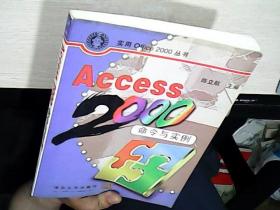
Access 2000命令与实例
九品南京
¥ 3.00
-

Access 2000命令与实例
九品石家庄
¥ 8.50
-

Access 2000命令与实例
九品廊坊
¥ 8.00
-

Access 2000中文版命令及功能速查手册
八五品衡水
¥ 4.00
-

Access2000 中文版命令及功能速查手册
八五品衡水
¥ 4.00
-

Access2000中文版命令及功能速查手册
八五品衡水
¥ 4.00
-
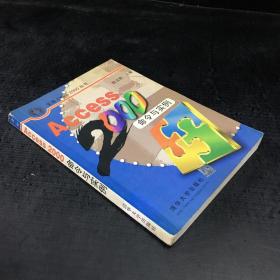
Access 2000命令与实例【书脊磨损,书体发黄,馆藏书,封底有污渍】
八五品白城
¥ 2.70
— 没有更多了 —



















以下为对购买帮助不大的评价